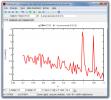Как изменить звук уведомления о новом сообщении в Windows 10
Windows 10 упростила уведомления. Платформа Windows всегда поддерживала уведомления, но в Windows 10 есть соответствующая панель Action Center, где вы можете просматривать прошлые уведомления. Что касается настройки уведомлений, Windows 10 все еще на консервативной стороне. В macOS нет абсолютно ничего, что дает пользователям полный контроль над доставкой уведомлений. В Windows 10 вы можете включить уведомления для каждого приложения, установите приоритет уведомления, показать / скрыть значок уведомления в Центре действий, а также настроить продолжительность отображения уведомлений. Что вы не можете сделать, это изменить звуки уведомлений, по крайней мере, из приложения «Настройки». Если вам не нравится звук уведомления о новом сообщении из приложений UWP, таких как Skype или Slack, вы можете изменить его с помощью панели управления. Вот как изменить звук уведомления о новом сообщении в Windows 10.
Это относится только к приложениям обмена сообщениями UWP. Если вы используете настольное приложение Skype, звук уведомлений не изменится.
Настройки звука панели управления
Откройте панель управления в Windows 10. Вы не можете открыть его из меню опытного пользователя, если вы находитесь в Обновлении создателей, однако вы можете получить к нему доступ из Список приложенийили найдите его в Cortana / Windows Search.
В приложении «Панель управления» выберите «Оборудование и звук»> «Звук».

В окне «Звук» перейдите на вкладку «Звуки». В разделе «События программы» у вас есть длинный список звуков. Найдите «Уведомление о новом текстовом сообщении». Если вы нажмете кнопку «Тест», вы сможете услышать звук, настроенный для этого события. Это именно тот звук, который воспроизводится, когда вы получаете новое сообщение в приложениях обмена сообщениями UWP, таких как Skype, Telegram или Slack.
Чтобы изменить звук уведомления о новом сообщении, у вас есть два варианта. Вы можете выбрать другой звук по умолчанию для Windows или свой собственный звук. Если вы хотите использовать звук Windows по умолчанию, откройте раскрывающийся список «Звуки» рядом с кнопкой «Тест» и выберите другой. Если вы хотите использовать собственный звук, загрузите его и убедитесь, что он в формате WAV. Затем нажмите кнопку «Обзор» на вкладке «Звуки» и выберите загруженный аудиофайл.

Это все, что нужно. Нажмите Применить.
Ограничения
Эти звуки применяются только к приложениям UWP, которые отправляют вам сообщения. Звуковое оповещение называется текстовыми сообщениями, но оно будет применяться к приложениям обмена сообщениями. Если вы хотите изменить звуковое оповещение о новой электронной почте для приложений, таких как Mail или Outlook, найдите событие «Уведомление о новой почте» в списке «События программы».
Если приложения используют собственные настраиваемые звуки уведомлений вместо звуков Windows по умолчанию, это может не сработать.
Поиск
Недавние Посты
Как перейти к последнему активному окну с панели задач в Windows 10
Значки приложений на панели задач по умолчанию запрограммированы на...
Plot.py выполняет анализ данных с использованием Numpy And Scipy
plot.py это приложение с открытым исходным кодом, которое представл...
Dropcloth: тусклый остальной экран с горячей клавишей, чтобы сосредоточиться на одной задаче
Если направление вашей работы (или образование) требует, чтобы вы ч...